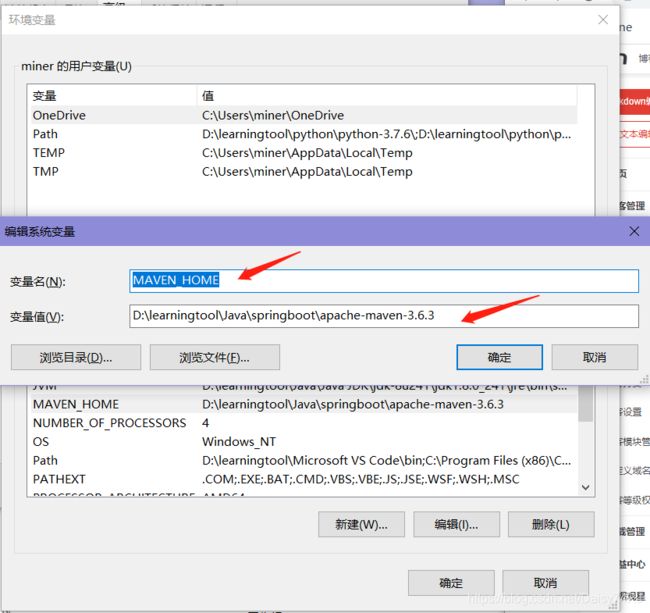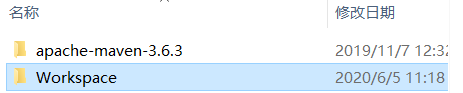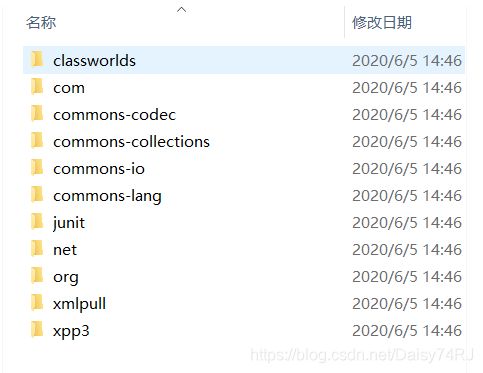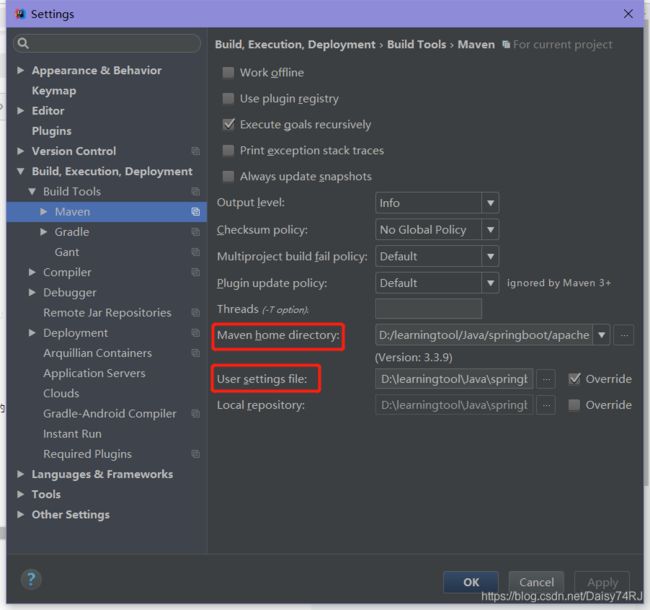安装教程之maven下载及安装
目录
一 maven的下载
二 配置环境变量
三 验证是否成功
四 配置本地仓库
补充:
一 maven的下载
1.选择官网:Apache Maven
2.找到download —— Files —— Binary zip archive (Link)下载
3.下载完成后放到自己的文件目录下进行直接解压,不要放在文件目录下(这是为什么,咱也不知道,参考教程上这么说,咱也这么做)
ps:文件目录自己选择
二 配置环境变量
1.进入高级系统设置
方法1:选择桌面电脑鼠标右击此电脑,点击属性进入系统信息界面
方法2:通过“控制面板”,选择“系统和安全”,再选择“系统”
在系统信息界面左侧点击 高级系统设置
![]()
2.在高级系统设置界面,点击 环境变量
![]()
3.在 环境变量 的 系统变量设置2项属性,MAVEN_HOME,Path。若存在则在此基础上“编辑”,不存在则“新建”
![]()
3.1 MAVEN_HOME
新建 MAVEN_HOME变量,变量值为MAVEN安装目录
3.2 Path
编辑 Path 系统变量,新建值 %MAVEN_HOME%\bin
![]()
三 验证是否成功
在maven目录下按住shift键点击鼠标右键,选择点击此处打开powershell窗口,输入mvn -v(或 mvn -version),出现如图所示即成功(不成功就看看cmd的目录是否正确,再不成功,咱没遇到也不知道,自求多福?)
四 配置本地仓库
1.直接在刚才的cmd命令提示符输入maven help:system或mvn help:system,配置maven本地库
2.但我建议你,不要直接使用命令“maven help:system”
如果直接使用,它会把maven的本地库的内容放在本地磁盘的${user.home}/.m2/repository,如果你的本地磁盘足够大,可以忽略。否则修改安装目录
2.1 在刚才的maven的同级目录下新建一个Workspace文件,在该文件目录下新建MavenRepository文件夹,该目录用作maven的本地库
2.2 在maven目录下的conf中找到settings.xml,用记事本打开文件,输入以下代码:
MavenRepository文件位置 2.3 在cmd中输入 以下代码
maven help:system
或
mvn help:system3. 由于外网下载速度慢,要是你的速度快,可以忽略。否则
在maven目录下的conf中找到settings.xml,用记事本打开文件,输入以下代码:
alimaven
central
aliyun maven
http://maven.aliyun.com/nexus/content/repositories/central/
4.运行成功后,
cmd中会显示
在MavenRepository文件夹中会出现下列文件
成功!
补充:
在idea中maven的本地仓库依旧是c:/user/.m2/repository,当你的idea自动帮你下载包的时候,就不会放到你自己设定的位置,所以你需要在idea中进行修改,其他开发工具应该也是一样的。
修改位置:file - setting 中(以及file - other settings -default settings),搜索maven ,对 maven home directory和User settings file进行修改,
Maven Home directory改成你自己的maven程序的目录,这个一定要指定,否则默认使用idea的Maven程序
User settings file 改成你自己maven目录config中的settings.xml
注意:local repository 如果你按照之前的步骤设置了自己的maven本地库,此时就不用修改,否则你还需要手动指定你的Jar包的文件夹目录。
参考链接:
Maven下载安装与配置IDEA
Maven安装配置及在idea中配置
Maven下载及安装
IDEA中修改默认的全局配置(例:修改Maven的本地仓库位置)